
Nüüd paljud kasutajad kasutavad Windows 10 operatsioonisüsteemi käivitavaid sülearvuteid. Enamikul juhtudel toimub Interneti-ühendus selliste seadmete abil Wi-Fi-tehnoloogia abil. Mõnikord Mobile PC omanikud silmitsi teate, et traadita võrgu on "keelatud" olekus. Käesoleva artikli raames tahaksime öelda kõige üksikasjalikum kõigi olemasolevate meetodite jaoks selle raskuse parandamiseks.
Likvideerida vea "traadita võrgu - keelatud" Windows 10
Sellise Wi-Fi olekuga ei tuvastata traadita võrgud ja seetõttu ei saa ühendust teha. See viitab sellele, et nüüd on võrk lahti ühendatud riigi ja isegi ei otsi.

Esiteks soovitame teil arvuti taaskäivitada - võib-olla mingisugune süsteemi ebaõnnestumine viinud selle probleemi ilmumiseni. Kui ta ei aita, soovitame tutvuda järgmistel viisidel. Me paneme iga võimaluse kõige lihtsamast ja tõhusamaks keerukamaks ja harva tekib selleks, et muuta see lahendus olukorra lahendamiseks kiiremaks ja lihtsamaks. Kui teil on silmitsi asjaoluga, et võrgu ikoon kadus süsteemi salvest, aitate teisi meie materjali, kus on näidatud üksikasjalikud juhised selle probleemi parandamiseks. Vaadake seda klõpsates järgmisel lingil.
Kahe ülalnimetatud juhise mittevastamise korral peate kontrollima BIOS-i seadeid ja veenduge, et WLAN-režiim on seal sisse lülitatud. Võite tutvuda, kuidas avada BIOS menüüs saate klikkides alloleval lingil. Samas BIOS-is peate minema "konfiguratsioonile" või "Security" ja veenduge, et traadita kohtvõrgu või traadita seadme juhtimise parameeter on "lubatud" või "alati" riikides. Pärast muudatuste tegemist ärge unustage hoida neid enne väljumist.

Loe rohkem:
Kuidas saada BIOS-i arvutisse
Me sisestame ACER / ASUS / HP / SAMSUNG / LENOVO / SONY VAIO sülearvuti BIOS-i
Kuid traadita võrgu banaalse kaasamisega meetod on aga tõhus, sest probleem on sageli täiesti erinev. Süsteemide seaded, registri seadete, tarkvara või viiruste muutmine - kõik see toob kaasa sarnase probleemi. Seetõttu proovime tegeleda iga teguriga, et välistada iga neist või leida ärritava.
2. meetod: tõrkeotsingu kasutamine
Süstemaatiline vigade vahend teostab põhjaliku analüüsi paljudest komponentidest kiiresti ja õigesti otsida lahendus lahendada erinevaid probleeme operatsiooni operatsioonisüsteemi puudutab see ja internetiga ühendatud. Running diagnostika võimaldab teil automaatselt leida ja probleemi lahendamiseks, mis võib päästa mitte ainult aega, vaid ka jõud.
- Mine "Parameetrid" menüü, näiteks läbi "Start" ja valige "Update ja turvalisus".
- Vasakul vasakul asuva paneeli kaudu minna "Tõrkeotsing".
- Vali seal "internetiühendusi" seal.
- Kui teil näidata "Start vigade näitaja" nuppu, klõpsake seda hiire vasaku nupuga.
- Vaadake lõpetamist skannimise ja järgige täpsustatud ekraanil.
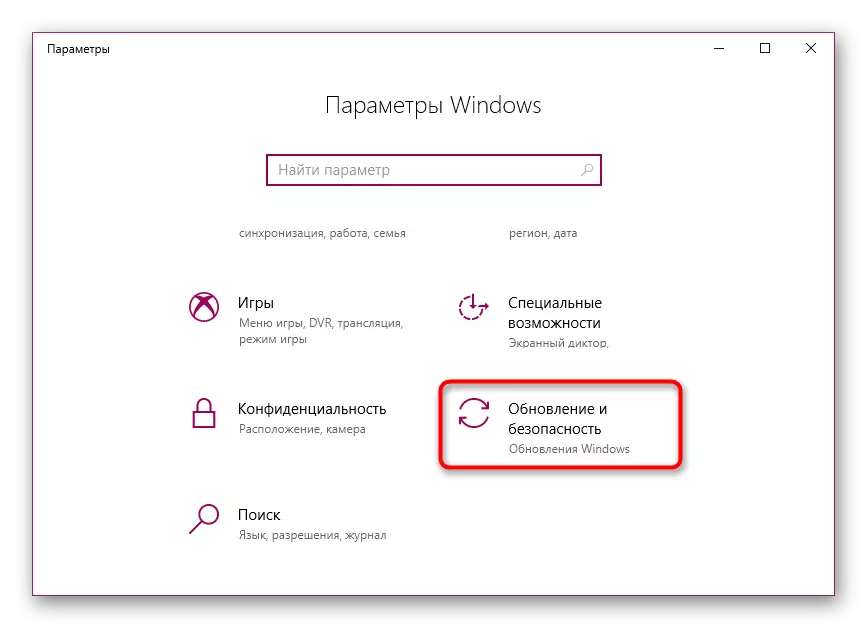


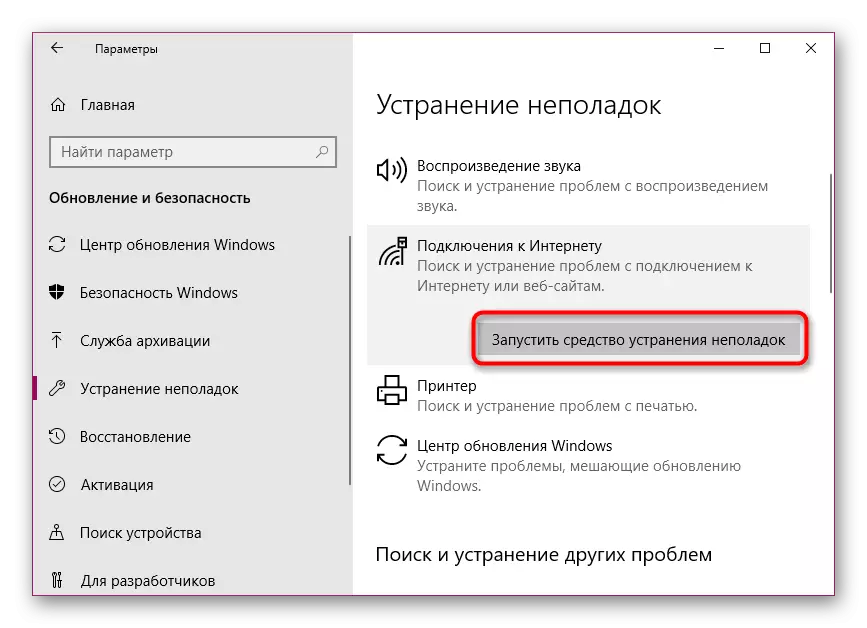

Kahjuks süsteemne agent ei mõjuta kõiki võimalikke tegureid esinemise erinevate vigade, nii et selle tõhusus on üsna vastuoluline. Siiski, olles läbi sarnase analüüsi, võite olla kindel, et kõige levinumad probleemid olid praeguses etapis välistada.
3. meetod: redigeerimine registri seaded
Registry Windows 10 kauplust palju süsteemi väärtuste määramiseks konfiguratsiooniga. Muudatuste tegemist või muudaksid seda parameetrid viib tekkimist mitmesuguseid puudusi OS. Soovitame käivitada "Line Command" on üks viise näidatud allpool artiklis, ja täita NetCFG -S N käsk seal mis kuvab võrgu konfiguratsiooni.
Loe edasi: käsurea avamine Windows 10-s
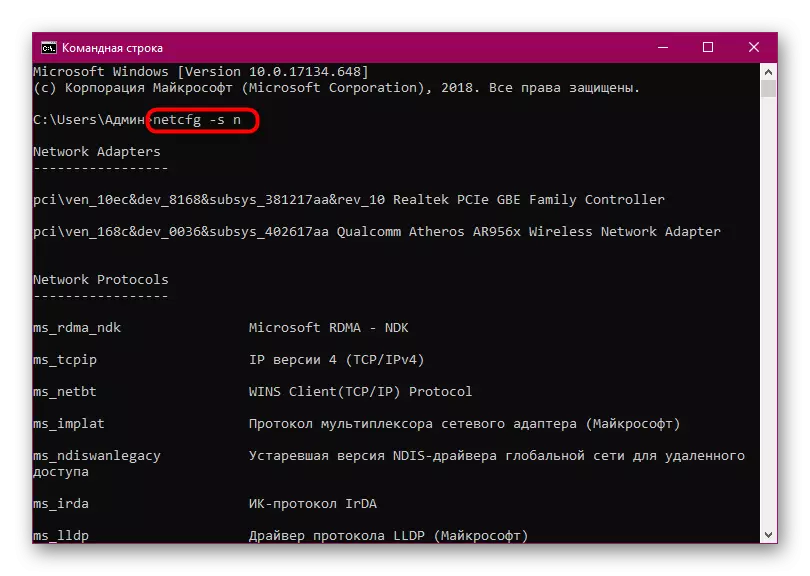
Kui "DNI_DNE" rida tuvastatud kuvatakse tulemus, mida on vaja muuta registri seadeid puhtaks konfiguratsiooni traadita võrgu. Seda saab teha otse konsooli, juhtides esimese reg Kustuta HKCR \ CLSID {988248F3-A1AD-49BF-9170-676CBBC36BA3} / VA / F ja seejärel NetCFG -V -U DNI_DNE.
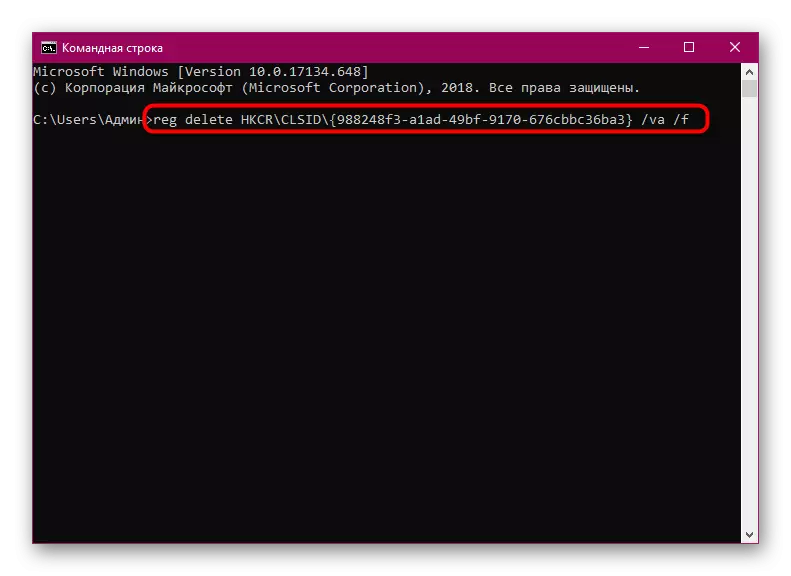
Pärast teatud muudatusi registrile, on vaja arvutit taaskäivitada või sülearvuti uuesti nii, et uus konfiguratsioon jõustumist. Ainult siis peaks proovima uuesti aktiveerida Wi-Fi.
4. meetod: Muutuv Power Plan
Energiasäästlik režiim sülearvuti sageli põhjustab asjaolu, et traadita võrgu adapter lülitab pikendada aku eluiga. Selleks, et vältida selliseid olukordi, see režiim on väärt lahtiühendavat või kordama. See on alati parem valida "maksimaalne jõudlus" režiimis, kui te töötate võrgus, siis midagi juhtub juhtub.

Loe lähemalt: Keela energiasäästurežiimil Windows 10
Meetod 5: Skannerit viiruste
On võimalik, et hagi pahatahtliku faili võib avaldada negatiivset mõju töö Wi-Fi moodul, mis viib tekkimist käsitletud probleemid täna. Sel juhul viirus keskendub süsteemi failid ja häirib käivitamist traadita võrgu. Tuleb leida ja kustutada. On ebatõenäoline, et seda ise teha, nii et see on parem kasutada spetsiaalset tarkvara. Kuidas viirustõrjekontrolli on tehtud, lugeda vastava materjali järgmist linki.Loe rohkem:
Arvuti kontroll viirusteta ilma viirusetõrjeta
Arvutiviiruste vastu võitlemine
Meetod 6: paigaldamine või ajakohastamine Wi-Fi adapter draiverid
Mõnikord kaasamist Wi-Fi sülearvuti või arvuti on tingitud asjaolust, et vajalikud draiverid on puudu, nad ei tööta õigesti või aegunud. Seetõttu on vaja uurida peatükki "Device Manager" ja vaadake seal hetkeseisu adapter. Abi otsingu- ja paigaldus draiverid on kujundanud meie eraldi materjali, mida võib leida klõpsates link allpool.
Loe lähemalt: alla laadida ja installida draiver Wi-Fi adapter
7. meetod: likvideerimise süsteemi muutused
Kui ühendus probleem tekkis pärast mis tahes süsteemi muudatusi või paigaldamise tarkvara, näiteks VPN teenuse, mida nad vajavad, et rulli tagasi. Võite eemaldada kõrvalised tarkvara kasutades sisseehitatud OS sisseehitatud. Loe seda järgmise kasutusjuhend.
Lugege ka: Programmide installimine ja kustutamine Windows 10-s
Kuid selline tegevus ei ole alati abi, nii et teil on taastada riigi operatsioonisüsteemi, rulli tagasi taastamise punkt või parandatakse standard parameetrid. Mis juhised nende meetmete rakendamist vastama järgmistele.
Loe rohkem:
Me taastame Windows 10 allikale
Rollback Windows 10 taastamispunkti
Nagu näete, nii palju kui seitse erinevaid tegureid saab helistada käsitletud probleemid. Sa pead analüüsima vastav parandus meetod. Pärast seda alles jäänud täita juhiseid ja traadita võrgu peaks töötama korralikult, ilma lahti lihtsalt niimoodi.
